手机浏览win7电脑的共享文件
2014/2/21
手机浏览
手机浏览win7电脑的共享文件
电脑的共享文件
作者:汐悠
电脑里下了很多东西,想要在手机上看,就必须要通过数据线先将文件复制到手机里才
可以,是不是很麻烦。
这里,小编告诉你一个很实用的方法,无需数据线,无需路由器,无需电脑联网,直接
用手机即可浏览和复制电脑里的文件,甚至可以直接打开电脑里的文件,是不是很酷啊。
注意:本方法中手机里需要安装【ES文件浏览器】软件哦。
好了,废话少说,赶紧来看看吧!
先说说原理,主要是利用电脑辐射出一个WiFi热点,手机通过连接这个热点,从而让手
机与电脑处于同一个局域网里,然后再利用电脑的文件共享,从而实现手机浏览电脑文件的
功能。
首先,我们需要通过电脑来辐射出一个WiFi热点,以形成一个局域网,具体步骤请
热点,以形成一个局域网,具体步骤请
首先,我们需要通过电脑来辐射出一个
查看另一片文档:
查看另一片文档:
《通过《通过WiFi形式共享电脑网络》
形式共享电脑网络》
完成热点设置后,接着就继续下面文件共享设置吧。
1、首先我们需要创建个用户来当做共享用户来使用
、首先我们需要创建个用户来当做共享用户来使用
首先,打开电脑左下角的【开始菜单】,选择【控制面板】,此时有两种情况:
�
手机浏览win7电脑的共享文件
2014/2/21
情况一:
情况一:
选择【用户账户和家庭安全】中的【添加或删除用户账户】
�
手机浏览win7电脑的共享文件
2014/2/21
情况二:
情况二:
选择【用户账户】,然后再选择【管理其他账户】
�
手机浏览win7电脑的共享文件
2014/2/21
�
手机浏览win7电脑的共享文件
2014/2/21
接下来:
接下来:
跳到管理账户页面后,选择【创建一个新账户】
解释:新建此用户的目的主要是用于将电脑共享文件夹的访问权限授权给此用户,
解释:新建此用户的目的主要是用于将电脑共享文件夹的访问权限授权给此用户,
即绑定。可以理解为通过该用户来给共享文件夹设置一个账号和密码,这样当其他设备
即绑定。可以理解为通过该用户来给共享文件夹设置一个账号和密码,这样当其他设备
访问该共享文件夹时,必须要输入该账号和密码
访问该共享文件夹时,必须要输入该账号和密码
2、设置新账户:共享用户
、设置新账户:共享用户
在新弹出的窗口中输入新的用户名(用户名随意,比如我的设为【share】),建议选择
【标准用户】,然后选择【创建账户】,此时账户管理页面就多了一个用户
�
手机浏览win7电脑的共享文件
2014/2/21
点击你刚刚新建的用户,再选择【创建密码】,然后输入密码,并点击创建密码
�
手机浏览win7电脑的共享文件
2014/2/21
至此,共享用户设置完成。
�
手机浏览win7电脑的共享文件
2014/2/21
注意:此用户的用户名和密码即为后面访问共享文件时所需要的用户名和密码
3、设置共享文件夹
、设置共享文件夹
找到自己所需要进行共享的文件夹,点击右键,再点击【属性】,在新弹出的窗口里选
择【共享】,再点击【高级共享】
�
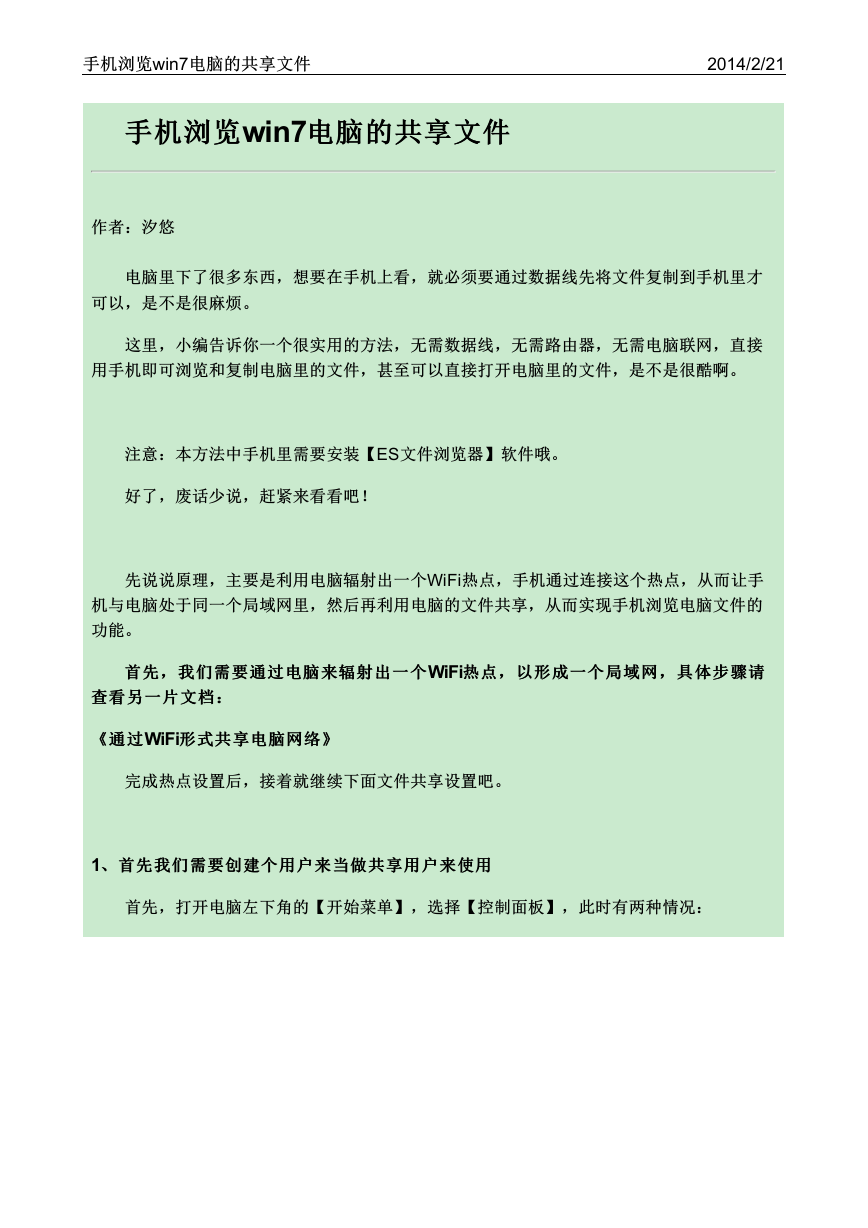
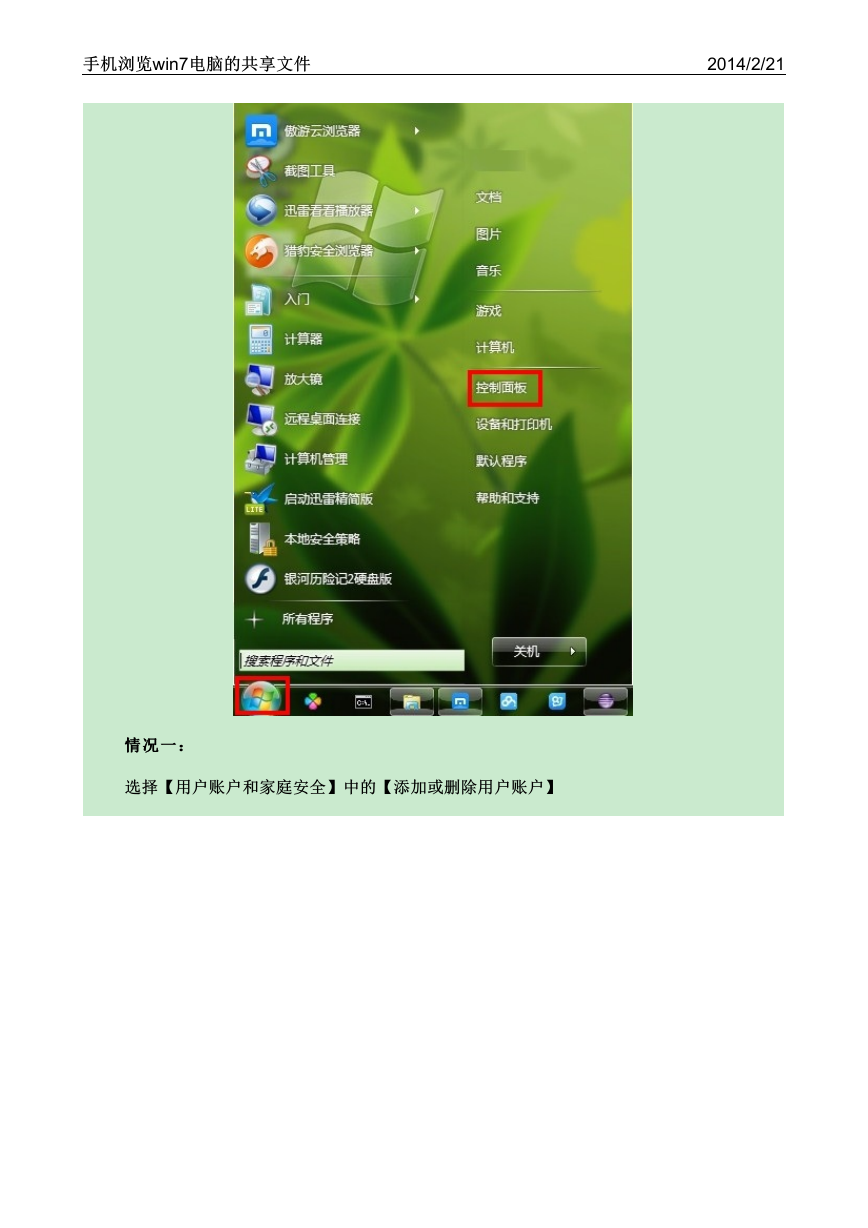
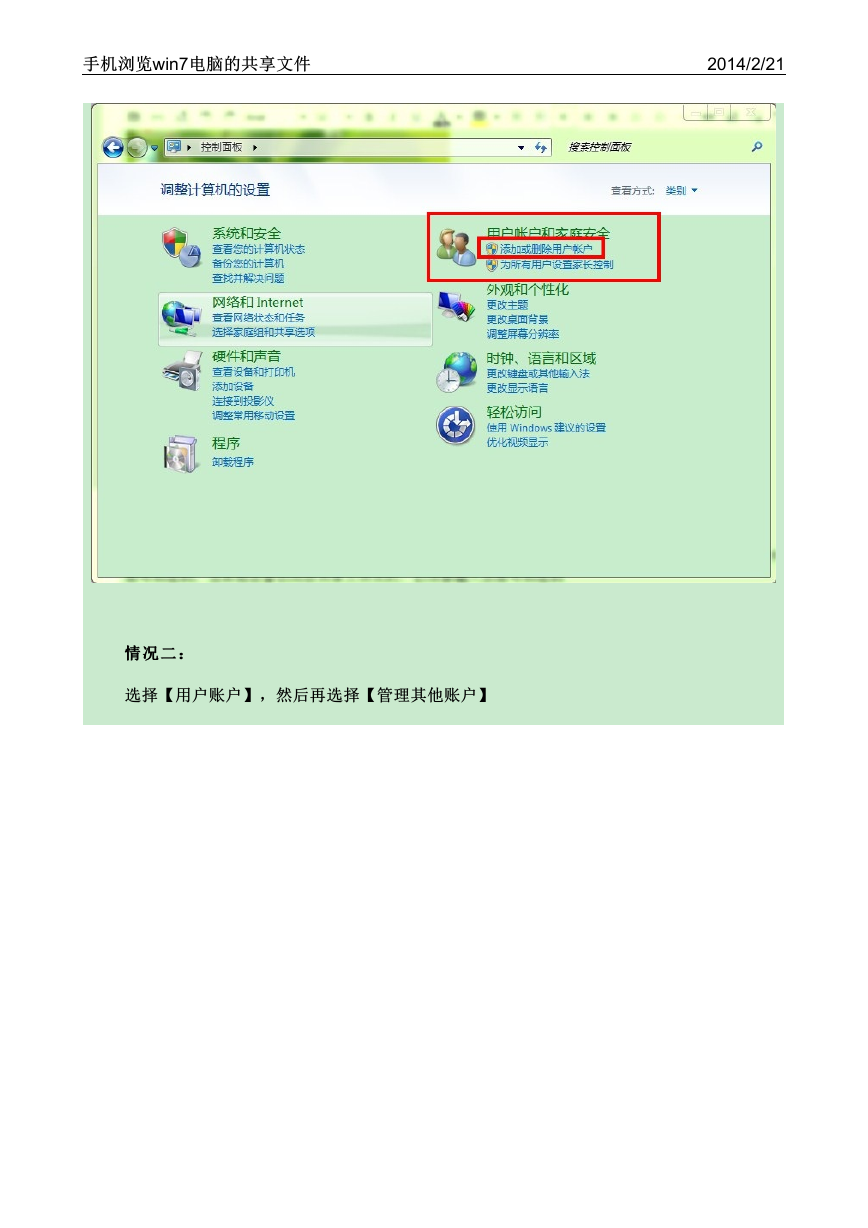
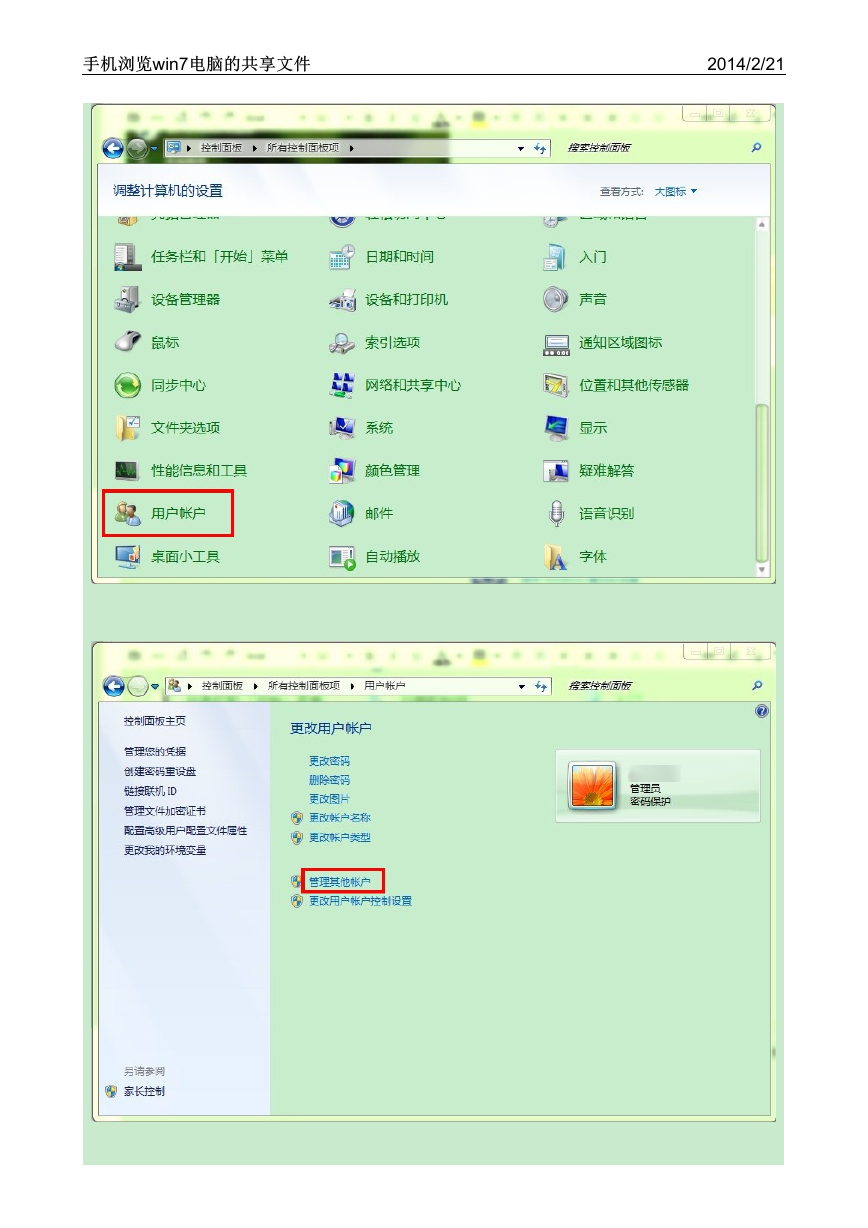
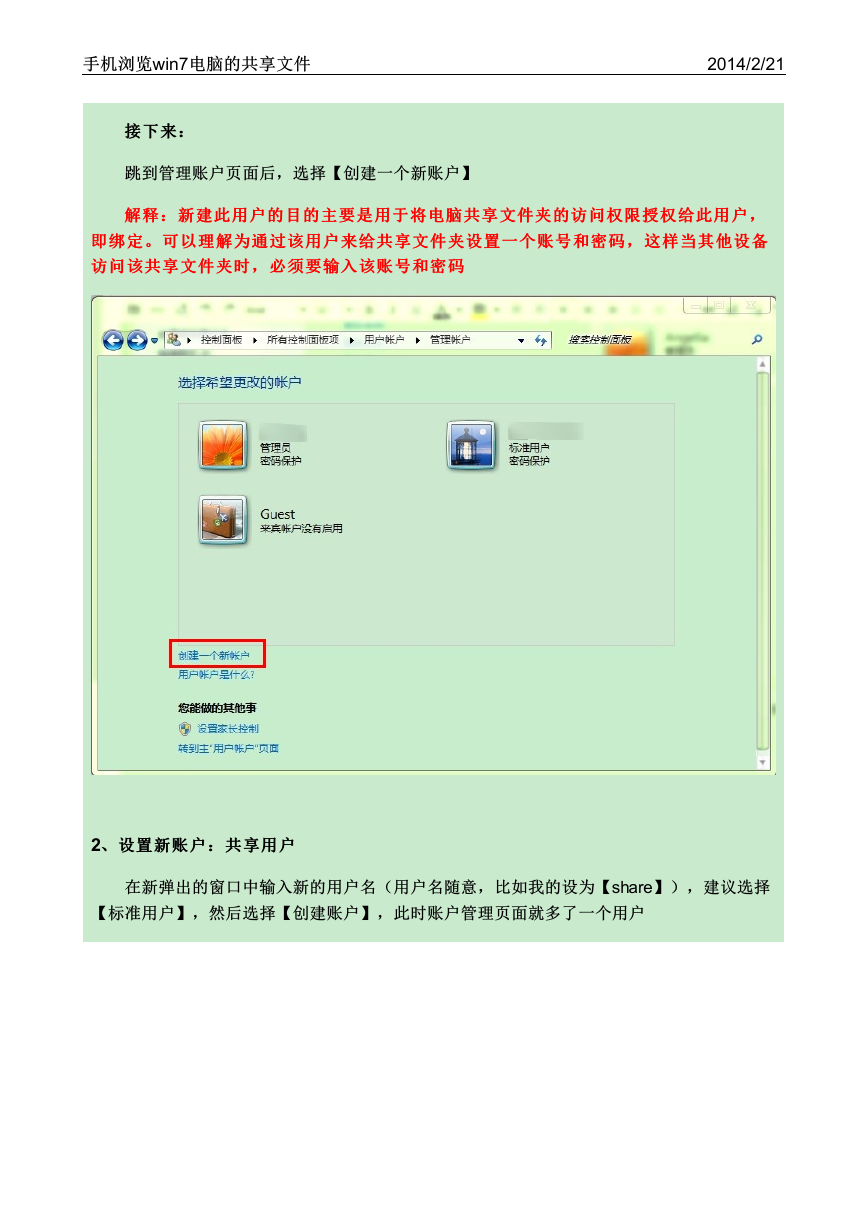

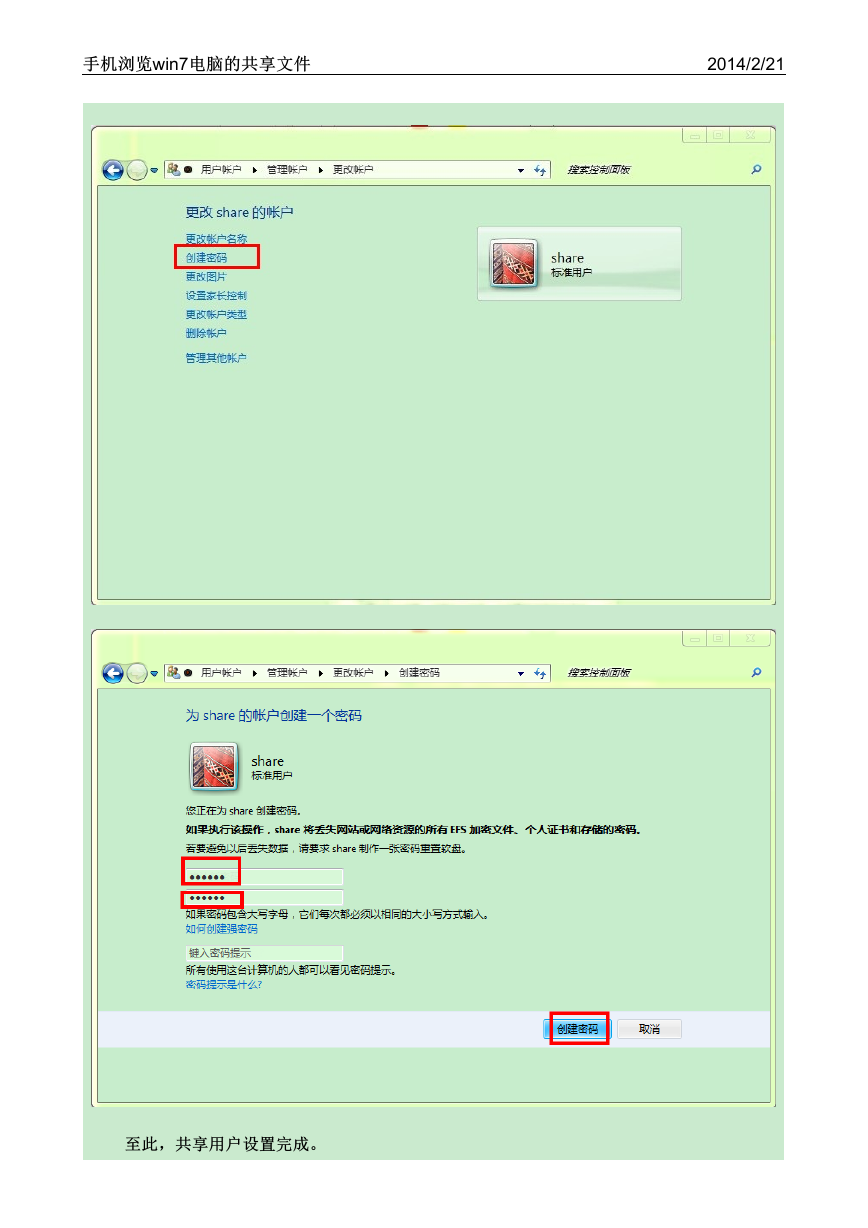
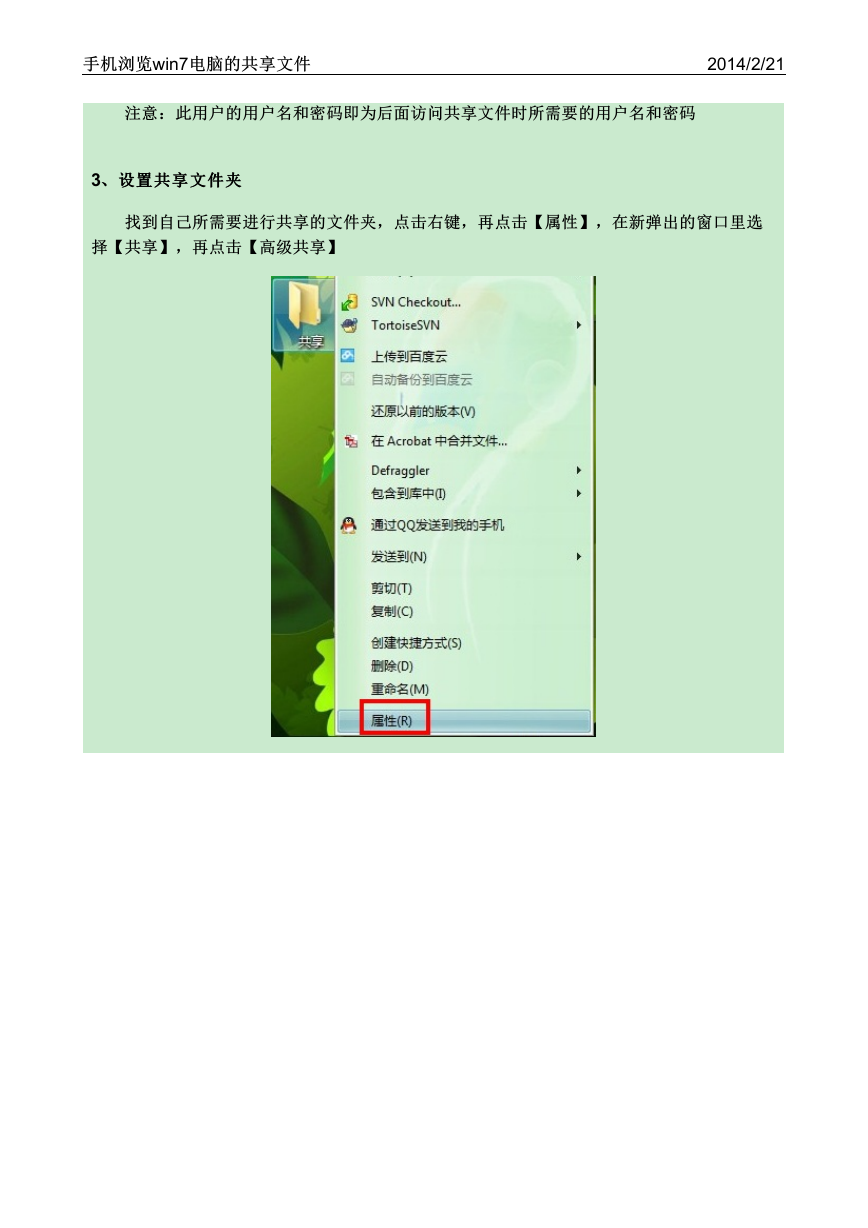
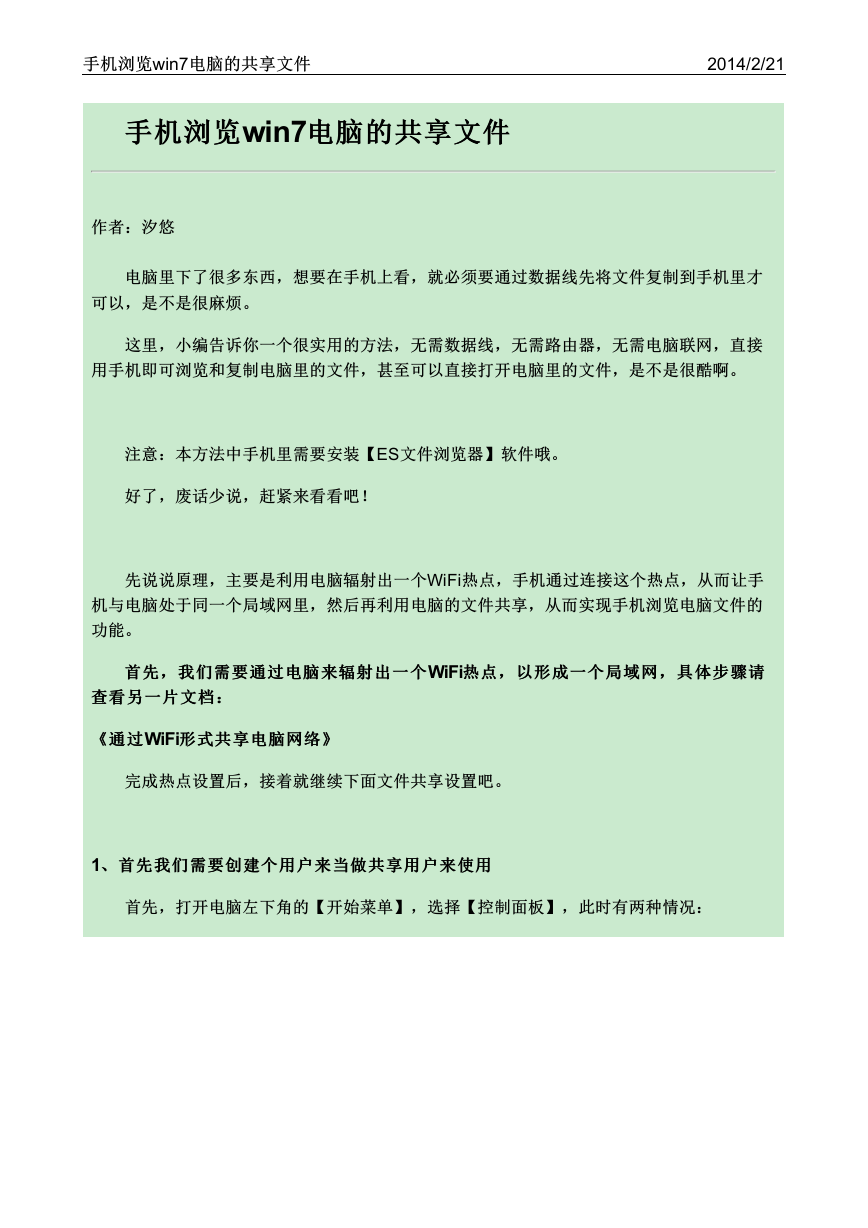
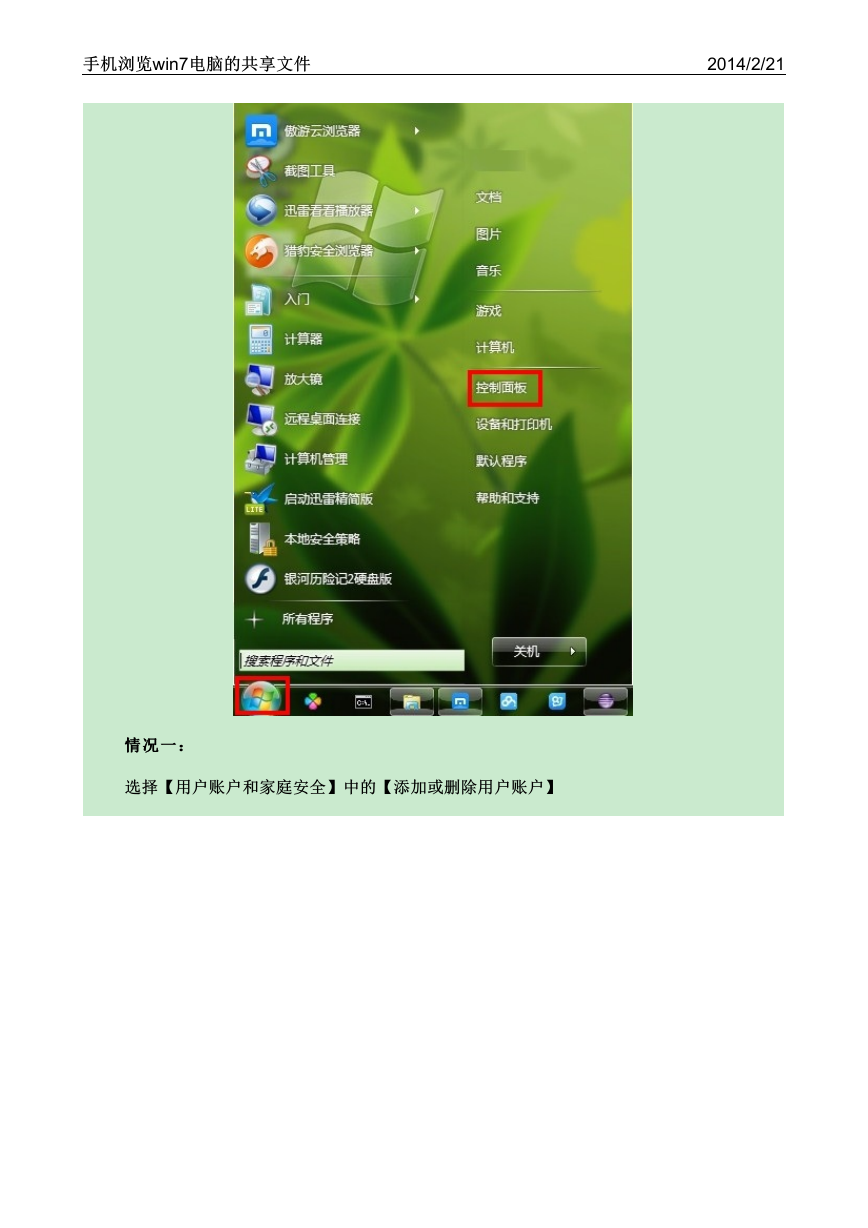
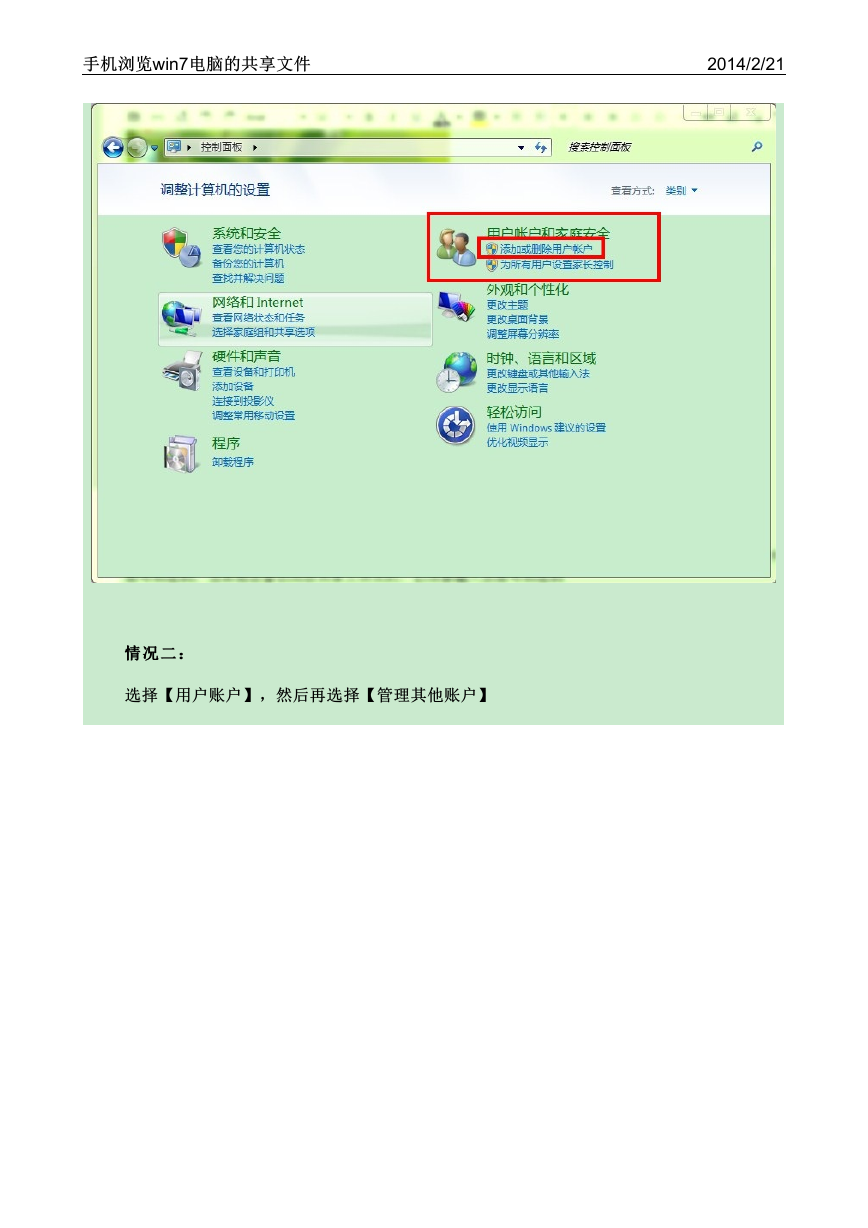
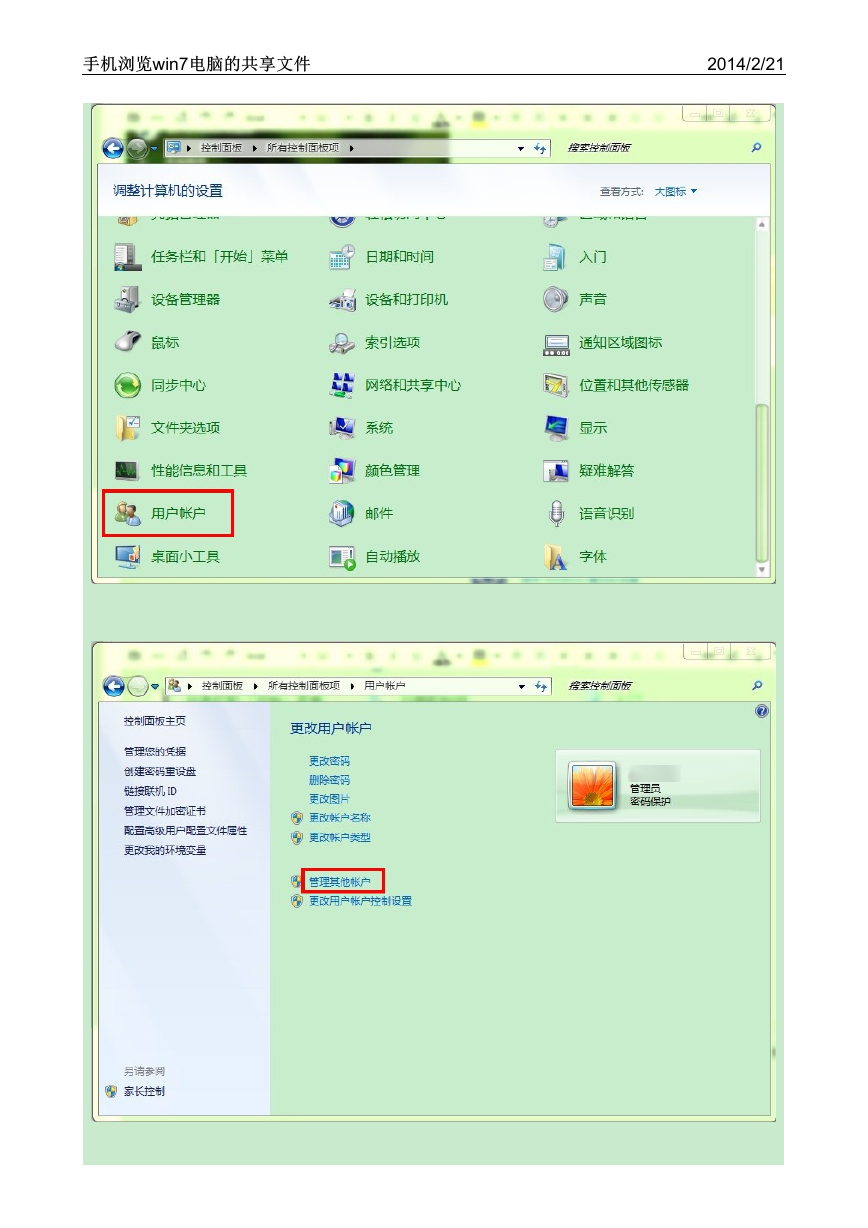
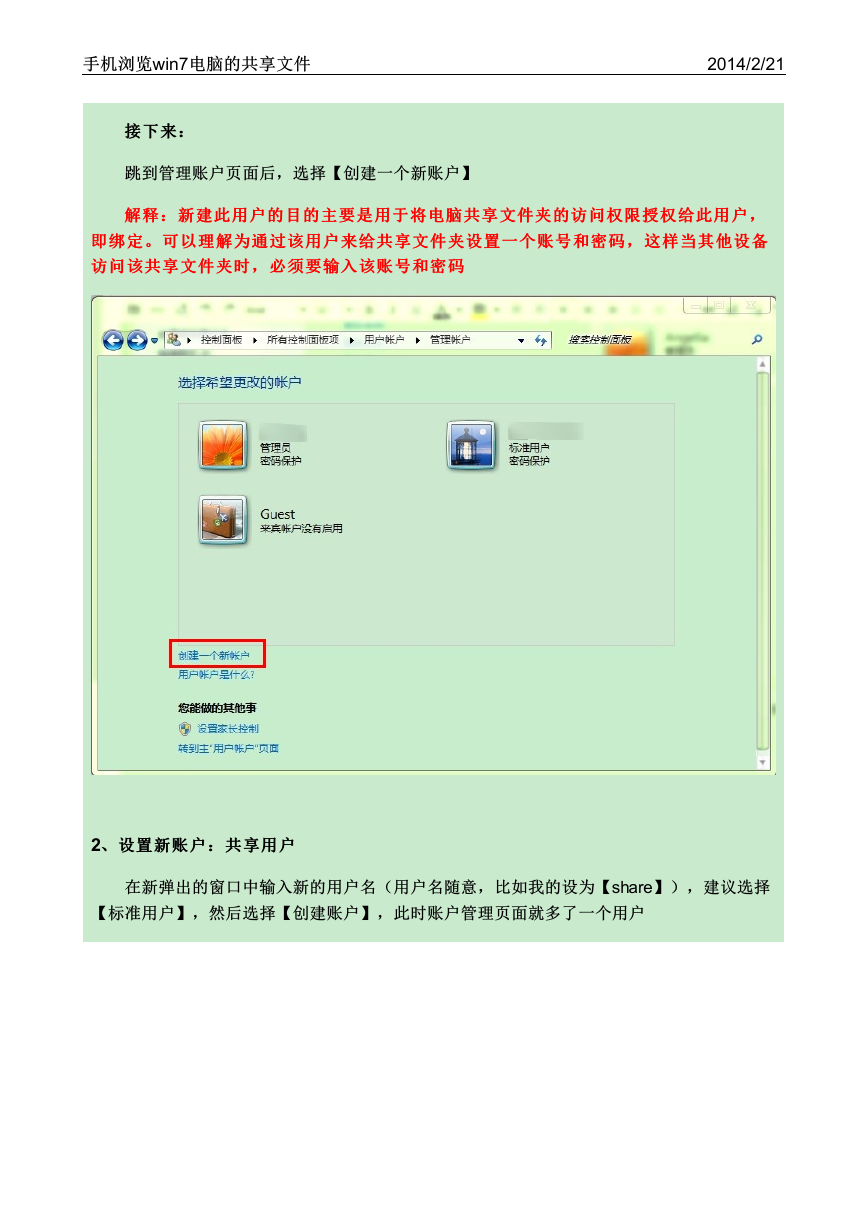

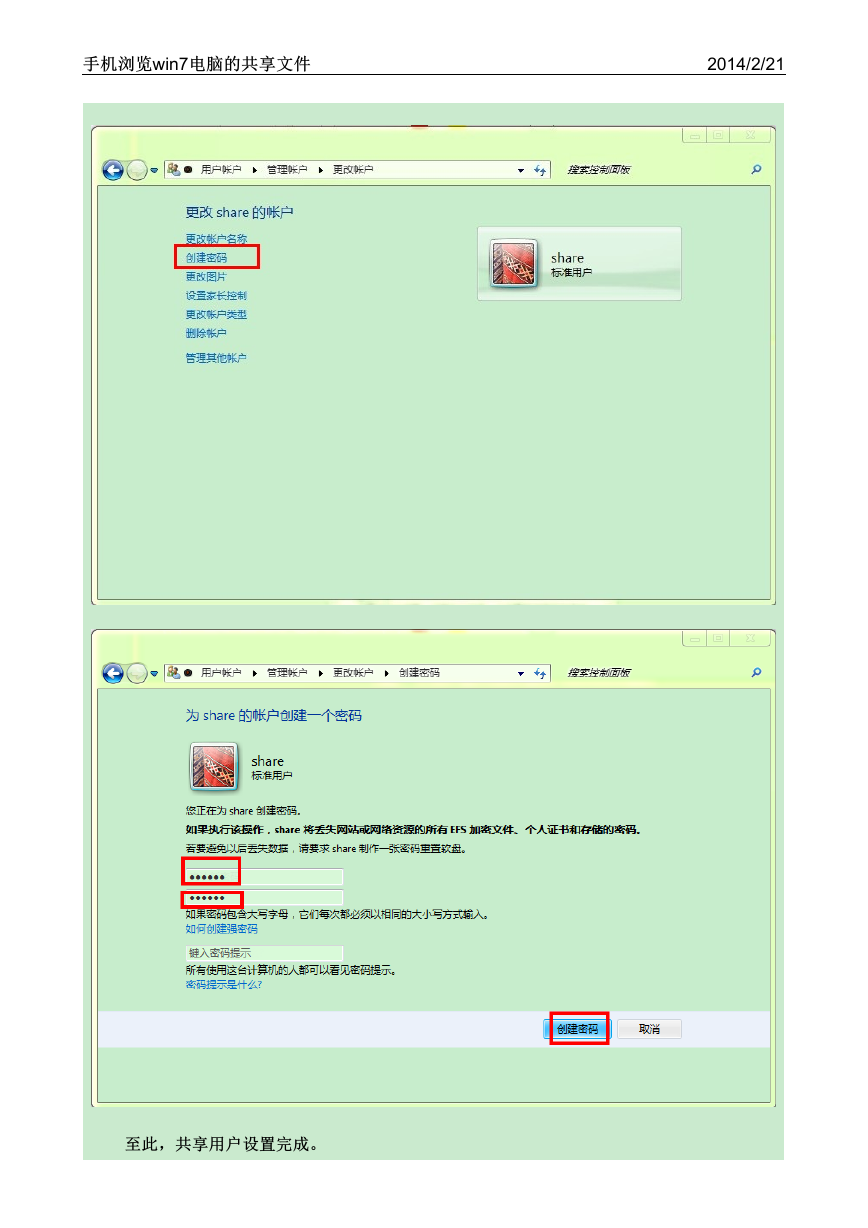
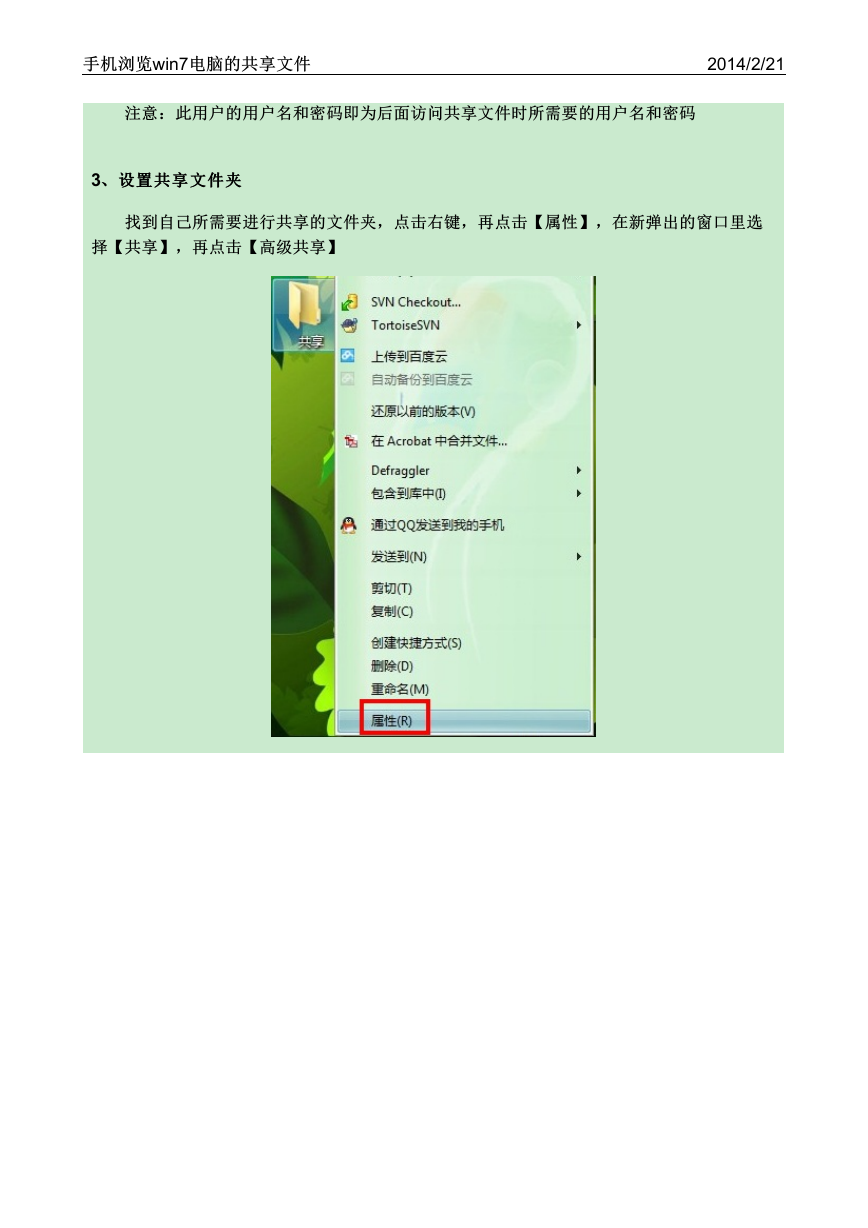
 2023年江西萍乡中考道德与法治真题及答案.doc
2023年江西萍乡中考道德与法治真题及答案.doc 2012年重庆南川中考生物真题及答案.doc
2012年重庆南川中考生物真题及答案.doc 2013年江西师范大学地理学综合及文艺理论基础考研真题.doc
2013年江西师范大学地理学综合及文艺理论基础考研真题.doc 2020年四川甘孜小升初语文真题及答案I卷.doc
2020年四川甘孜小升初语文真题及答案I卷.doc 2020年注册岩土工程师专业基础考试真题及答案.doc
2020年注册岩土工程师专业基础考试真题及答案.doc 2023-2024学年福建省厦门市九年级上学期数学月考试题及答案.doc
2023-2024学年福建省厦门市九年级上学期数学月考试题及答案.doc 2021-2022学年辽宁省沈阳市大东区九年级上学期语文期末试题及答案.doc
2021-2022学年辽宁省沈阳市大东区九年级上学期语文期末试题及答案.doc 2022-2023学年北京东城区初三第一学期物理期末试卷及答案.doc
2022-2023学年北京东城区初三第一学期物理期末试卷及答案.doc 2018上半年江西教师资格初中地理学科知识与教学能力真题及答案.doc
2018上半年江西教师资格初中地理学科知识与教学能力真题及答案.doc 2012年河北国家公务员申论考试真题及答案-省级.doc
2012年河北国家公务员申论考试真题及答案-省级.doc 2020-2021学年江苏省扬州市江都区邵樊片九年级上学期数学第一次质量检测试题及答案.doc
2020-2021学年江苏省扬州市江都区邵樊片九年级上学期数学第一次质量检测试题及答案.doc 2022下半年黑龙江教师资格证中学综合素质真题及答案.doc
2022下半年黑龙江教师资格证中学综合素质真题及答案.doc